Haz particiones del SSD gratis con Paragon Partition Manager

Una de las piezas más importantes de las que se compone nuestro ordenador es el disco duro. En él se almacenan, organizan y gestionan todos los archivos que ponen tanto el sistema operativo como los diversos programas que lo forman. Por lo general las particiones se definen durante la instalación de Windows y cambiar su tamaño posteriormente puede convertirse en todo un desafío. Para ayudarnos podemos optar por una herramienta como Paragon Partition Manager, sobre el cual os vamos a habla hoy.
Paragon Partition Manager es una herramienta que ha sido desarrollada para permitirnos crear, redimensionar, dividir y copiar particiones en unos pocos pasos. Es gratuito y también forma parte de la suite Paragon Hard Disk Manager. Con él podemos trabajar con nuestro disco duro, asignando etiqueta, la letra de la unidad asignada y analizar las distintas unidades de almacenamiento en busca de errores. También nos incluye un gestor de copias de seguridad gracias a la cual podemos copiar una partición o el disco entero, así como crear un disco de recuperación de arranque.
Este programa lleva muchos años entre nosotros en el mercado por lo que se ha ido renovando a lo largo del tiempo. Nos proporciona un amplio conjunto de características que nos permitirá administrar, cambiar el tamaño, mover y optimizar particiones a través de asistentes integrados que nos guiarán a lo largo de la operación.
Podemos resumir las características de Paragon Partition Manager en las siguientes:
- Cambiar tamaño y mover particiones: nos permite ajustar el tamaño de la partición deslizando la partición hacia la izquierda o la derecha, o bien ingresando el tamaño exacto de la partición.
- Recuperación de particiones: es posible recuperar los volúmenes y los datos de las particiones que hayan sido eliminadas de forma accidental.
- Crea y elimina particiones: podremos formatear nuestro HDD, SSD, USB, tarjeta de memoria, tarjeta SD o eliminar una partición para que esté disponible para su reutilización.
- Expandir particiones: el programa nos permite redistribuir el espacio libre utilizando el área no asignada y el espacio abierto en los volúmenes adyacentes.
- Cambiar etiqueta: tanto de una partición como de una letra de unidad para mejor la organización de nuestros datos.
- Superficie de prueba: nos permite comprobar si hay errores en las particiones seleccionadas y corregirlos rápidamente.
Administra todo el contenido de nuestro disco duro
Una vez arrancamos la aplicación nos aparece su menú principal con una interfaz intuitiva, aunque completamente en inglés. Se encuentra dividida en dos columnas. En la de la izquierda nos encontramos con las diferentes funciones, de las cuales tendremos acceso a la «Disk & Volumes» en esta versión gratuita, ya que el resto forman parte de la suite Paragon Hard Disk Manager.
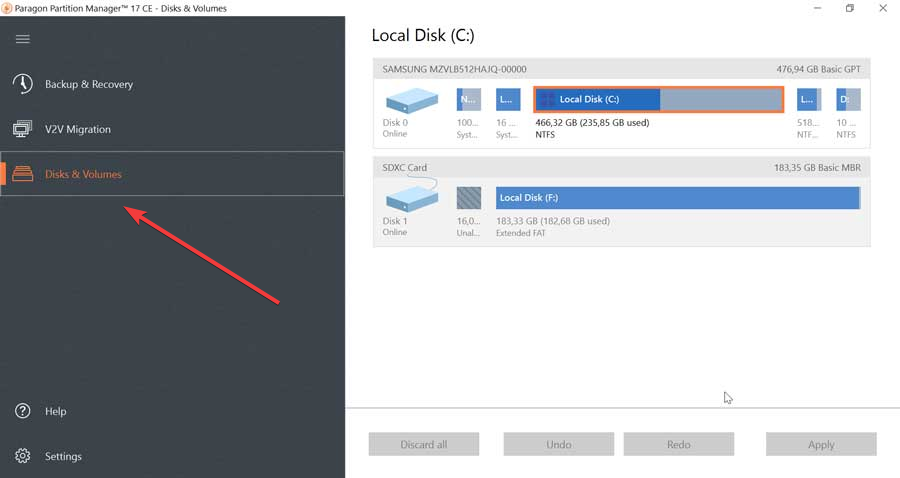
En la parte derecha de la interfaz nos encontramos con las diferentes unidades de almacenamientos que tengamos en nuestro ordenador. Si seleccionamos el disco duro nos muestra información sobre la marca, su capacidad, el formato, el almacenamiento disponible y el ocupado. En la columna de la izquierda nos aparecerán tres funciones que podemos realizar como son «Properties», «Convert GPT disk to MBR» y «View / edit sectors».
Convert GPT disk to MBR
MBR solía ser el esquema principal y único de particionamiento hasta Windows Vista. Desde aquí podemos convertir nuestro disco a MBR en el caso de que necesitemos instalar sistemas operativos que no admitan discos GPT. En caso de que no sea así es conveniente dejar el sistema de particionamiento actual. También podremos seleccionar cuantas particiones necesitamos y ver una vista de la composición del disco duro antes de los cambios y después de los cambios.
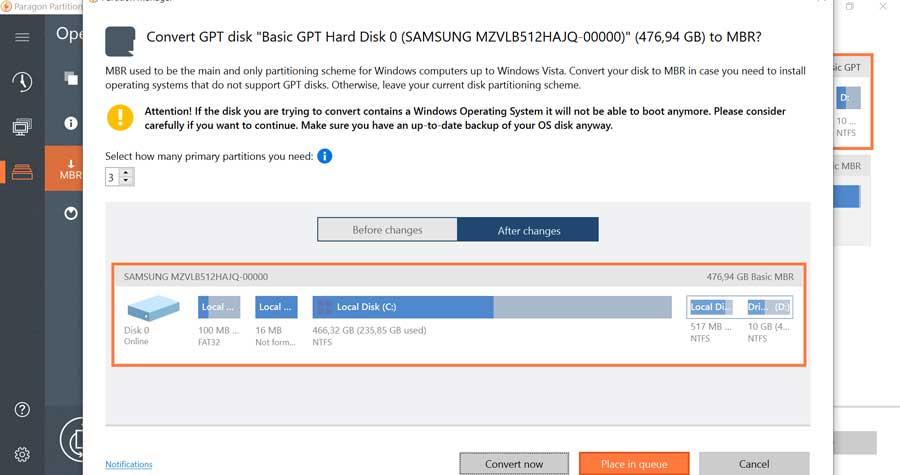
View / edit sectors
Esta opción nos permite ver y editar sectores en el disco seleccionado. Podremos modificar sectores tanto de un disco o un volumen individual, guardar y restaurar sectores a partir de archivos específicos, así como navegar por los metadatos del sistema
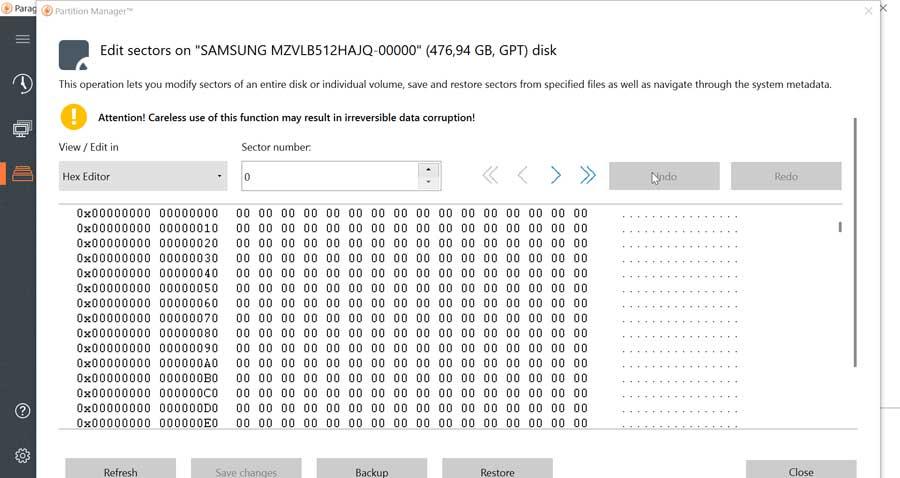
Particiones de una unidad
Si pulsamos sobre uno de nuestros discos duros en la columna de la izquierda nos aparece una nueva columna con diferentes operaciones. Entre las opciones que tenemos disponible son las de mover o redimensionar, formato de volumen, borrar una partición, cambiar la etiqueta de volumen, propiedades y comprobar el sistema de archivos.
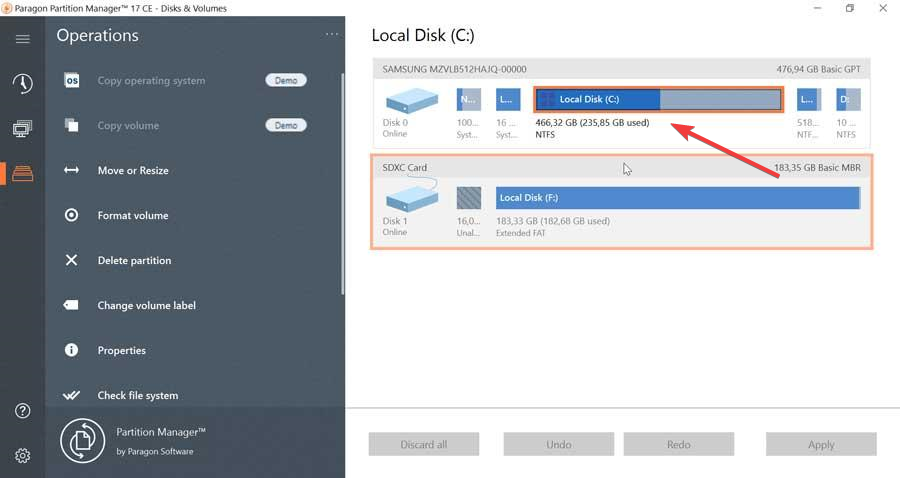
Para mover o redimensionar una partición debemos de pulsar en el botón «Move or Resize». Aquí nos aparecerá una nueva ventana donde debemos de establecer el nuevo tamaño de volumen, comprobar el espacio no asignado antes y el espacio no asignado después. Mediante los botones de «Before changes» y «After changes», podemos comprobar los cambios antes y después de los cambios que hayamos realizados. Cuando hayamos terminado pulsaremos el botón de «Change now» para confirmar los cambios.
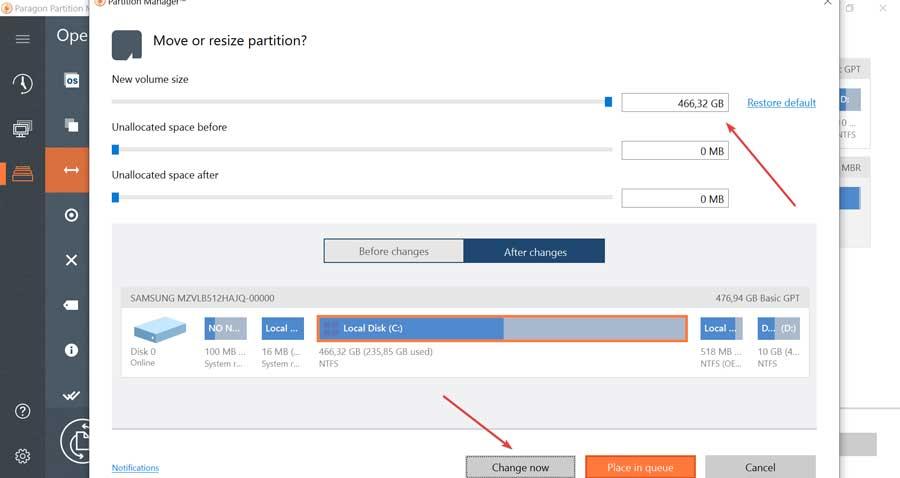
Descargar gratis Paragon Partition Manager
Paragon Partition Manager es un software completamente gratuito para un uso particular y doméstico, que podemos descargar desde su página web. Es compatible con Windows 7 SP1 en adelante, así como con sistemas de 32 bits y 64 bits. También cuenta con una versión especial dirigidas para empresas que tiene un coste de 99.99 euros.
Requisitos mínimos del sistema:
- Windows 7 SP1 o superior
- CPU Intel Pentium o su equivalente, con una velocidad de reloj de 1000 Mhz.
- 1 GB RAM.
- Internet Explorer 10 o superior
- Disco duro con 250 MB de almacenamiento disponible.
- Adaptador de vídeo SVGA y monitor
- Puertos abiertos en Firewall: entrantes y salientes 80, 443.
- CD de recuperación basado en WinPE.
Alternativas a Paragon Partition Manager
Si estamos buscando un programa con el que poder gestionar y realizar particiones en nuestro disco duro, os proponemos algunas alternativas a Paragon Partition Manager a tener en cuenta
EaseUS Partition Master
Con este programa podremos dividir nuestro disco duro en varias particiones. De esta forma nos será posible mantener los datos bien organizados y de forma accesible dentro de la capacidad del disco. También podremos crear, fusionar, formatear, convertir, cambiar el tamaño y eliminar particiones. Cuenta con una versión gratuita que podemos descargar desde este enlace.
MiniTool Partition Wizard
Se trata de un gestor de particiones con el que podremos crear y eliminar todo tipo de particiones de nuestro disco duro. También será posible recuperar tanto discos duros como particiones dañadas, así como limpiar particiones para evitar que nadie pueda acceder a los datos que tuviéramos guardados. Cuenta con una versión gratuita que podemos descargar desde aquí.
AOMEI Partition Assistant
Este completo software nos permite crear, redimensionar y mover particiones, así como fraccionar las existentes para realizar copias o verificar su estado. Es compatible con los sistemas de archivos FAT y NTFS, permitiéndonos incluso crear discos de arranque. Lo podemos descargar gratis desde su página web.
Fuente: SoftZone https://ift.tt/3eX1Rnt Autor: Fran Castañeda
.png)
